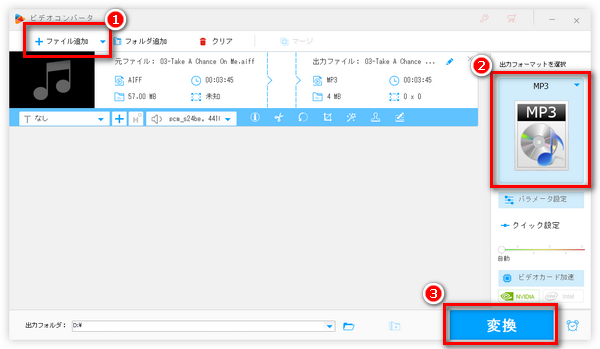


AIFFは、Apple社が開発された非圧縮の音楽形式です。WindowsにおけるWAVと同じ、音声データを圧縮せずに格納するので、音質が極めて高いです。
Apple社のMacやiOSデバイスはAIFFファイルに標準対応しますが、Windowsや他の機器ではAIFFファイルを再生できない可能性があります。そのため、Apple以外のデバイスでAIFFファイルを再生したいなら、AIFFをMP3など汎用性が高い形式に変換することがお薦めです。
次は、AIFFをMP3に変換する三つの方法を紹介いたします。
合わせて読みたい:WindowsでAIFFを再生する方法
* ご注意:AIFFは非圧縮形式であり、MP3は非可逆圧縮形式であるため、AIFFをMP3変換すると多少の音質劣化が発生します。
「WonderFox HD Video Converter Factory Pro」はほとんどの動画&音楽ファイルの変換に対応したプロの変換ソフトです。インターフェイスが一目瞭然で、初めて使っても簡単にAIFFファイルを変換することができます。
様々な種類の出力フォーマットがプリセットされているので、AIFFをMP3に変換する他、AIFFをWAV、FLACなどに変換することもできます。出力ファイルに最適なパラメータを自動適用する機能があるので、音質劣化を最低限に抑えてAIFFをMP3に変換することができます。
また、簡単な編集機能も備え、変換する前、音楽ファイルをカットしたり、複数の音楽ファイルを結合したりすることも可能です。その上に、音楽ダウンロードや音声録音、着信音作成などの実用的な機能も付いています。
早速、このソフトを無料ダウンロードして、AIFFをMP3に変換してみてください。
AIFF MP3変換ソフト「WonderFox HD Video Converter Factory Pro」を起動し、最初の画面で「変換」をクリックします。
次の画面で、「ファイル追加」または「フォルダ追加」ボタンをクリックしてAIFFファイルを変換ソフトにインポートします。最大10つのファイルを同時に変換することができます。
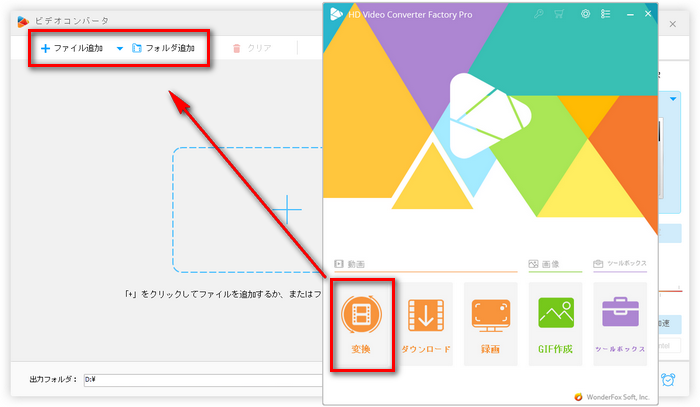
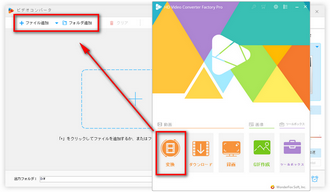
AIFFファイルを追加したら、ソフト右側の「出力フォーマットを選択」という文字の下にあるアイコンをクリックして出力フォーマットリストを展開します。そして、「音楽」カテゴリで「MP3」を選択します。
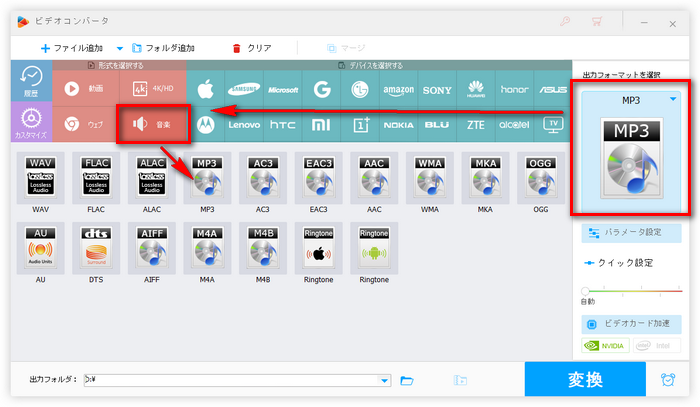
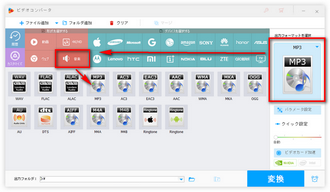
ヒント:変換する前、「パラメータ設定」をクリックすれば、MP3のビットレート・フレームレート・音量などのパラメータを調整できます。参考記事:MP3ビットレートを変換、MP3音量調整
上記設定が完了したら、変換インターフェイスに戻り、下部の出力フォルダ欄の「▼」ボタンをクリックしてMP3の保存先を設定します。
最後、「変換」ボタンをクリックすればAIFFをMP3に変換できます。
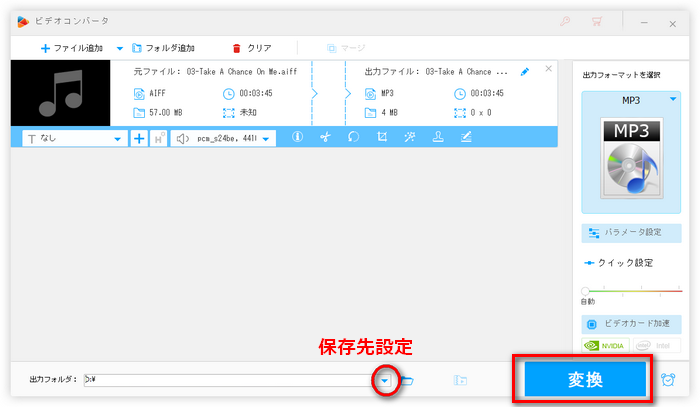
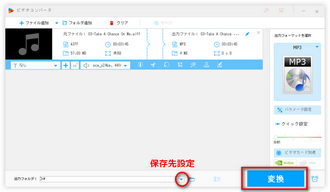
AIFF MP3変換ソフト「WonderFox HD Video Converter Factory Pro」を無料ダウンロード>> AIFF MP3変換ソフト「WonderFox HD Video Converter Factory Pro」を無料ダウンロード>>
上記のWonderFox HD Video Converter Factory ProはWindows向けのAIFF変換ソフトです。MacでAIFFをMP3に変換したいなら、iTunesがおすすめです。
📌iTunesでAIFFをMP3に変換する手順:
ステップ1、iTunesを起動し、ツールバーの「編集」>「環境設定」をクリックします。
ステップ2、「一般」>「読み込み設定」>「読み込み方法」で「MP3エンコーダ」を選択してOKをクリックして設定を保存します。
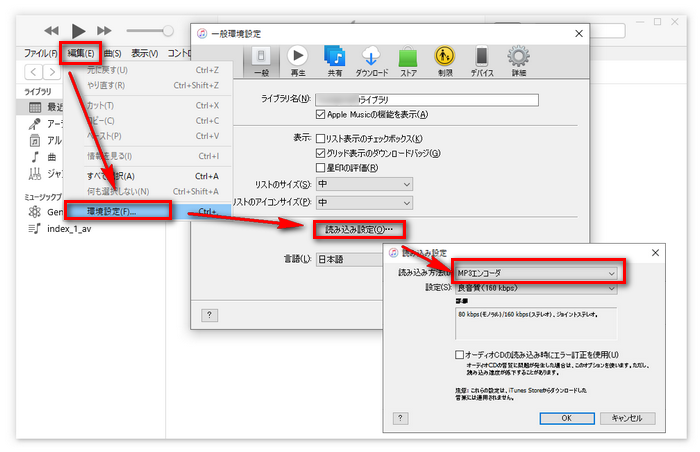
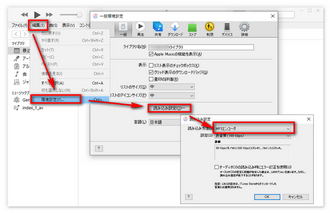
ステップ3、ツールバーの「ファイル」>「ファイルをライブラリに追加」をクリックして変換したいAIFFファイルをiTunesに追加します。「ミュージック」で追加されたAIFFファイルを確認できます。
ステップ4、「ファイル」>「変換」>「MP3バージョンを作成」をクリックすればAIFFをMP3に変換できます。
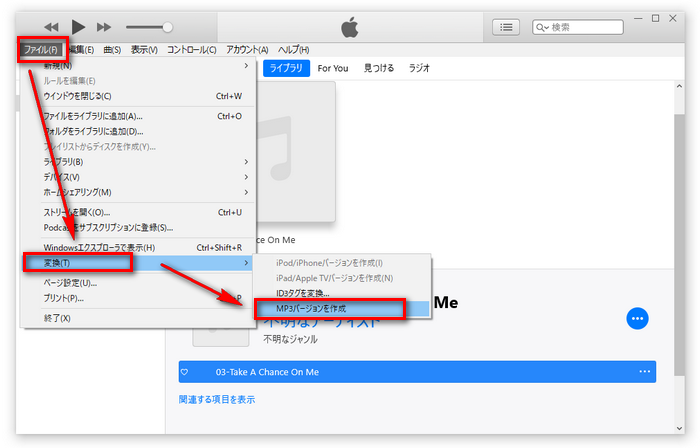
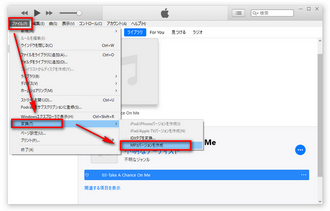
合わせて読みたい:iTunesで曲をMP3に変換 | iTunesでMP3変換できない時の対処法
ソフトウェアを利用する他、オンライン変換サイトを利用してAIFFからMP3へ変換するのもできます。オンラインでの変換手順はほぼ同じですが、ここでは「Convertio」というサイトを例にして説明します。
ステップ1、Convertioのサイト(https://convertio.co/ja/aiff-mp3/)にアクセスします。
ステップ2、「ファイルを選ぶ」をクリックしてAIFFファイルをサイトにアップロードします。
ステップ3、出力フォーマットで「MP3」を選択し、「変換」ボタンをクリックすればAIFFからMP3へ変換できます。
ステップ4、AIFFから変換したMP3ファイルをダウンロードして保存します。
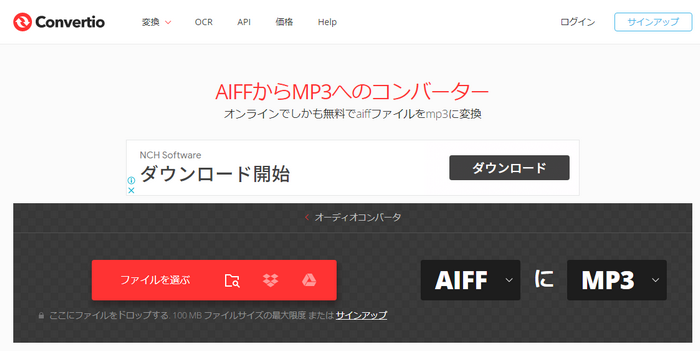
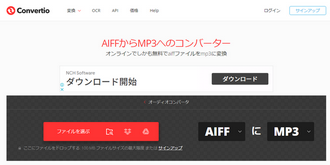
ご注意:サインアップしない場合、最大100MBのファイルしかアップできません。
利用規約 | プライバシーポリシー | ライセンスポリシー | Copyright © 2009-2025 WonderFox Soft, Inc. All Rights Reserved.